大家知道驱动精灵如何一键备份驱动吗?下文小编就带来了驱动精灵一键备份驱动的简单使用教程,一起来看看吧!
 驱动精灵
驱动精灵
我们先打开驱动精灵软件,我们打开的检查一下电脑性能

然后我们点击上边的驱动程序,切换到升级和管理驱动的页面
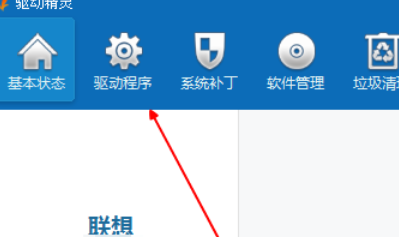
这里提示我们电脑有一部分的驱动,还是需要安装的
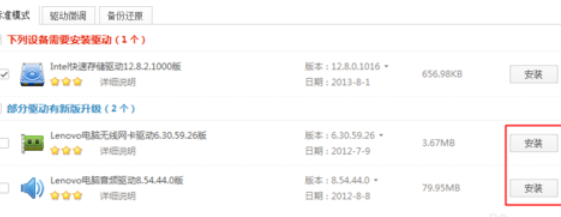
这时候我们点击上边的小字体的驱动还原
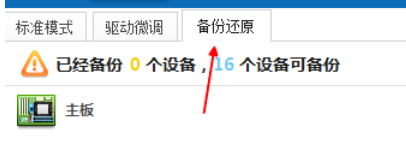
您要是单个备份,就点击上边的对勾,然后我们点击后面的备份就好了
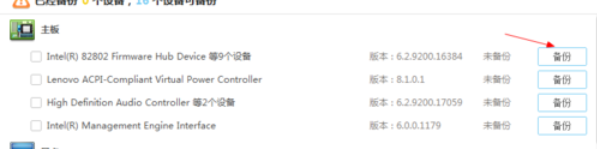
驱动精灵相关攻略推荐:
驱动精灵如何使用?_备份还原操作步骤一览
驱动精灵摄像头如何修复?摄像头修复流程图文介绍
驱动精灵中开机加速功能怎么操作?使用开机加速功能方法介绍
最后我们也可以我们点击下边的全选,点击一键备份,这样耗时可能比较常。
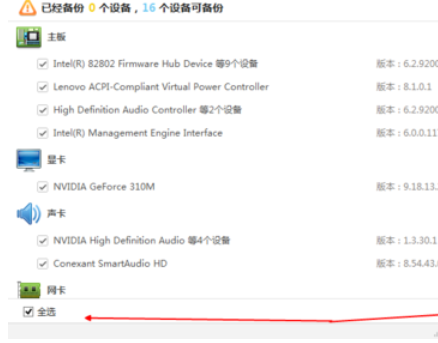
看完了上文为各位所述的驱动精灵一键备份驱动的具体流程介绍,你们是不是都明白了呀!
